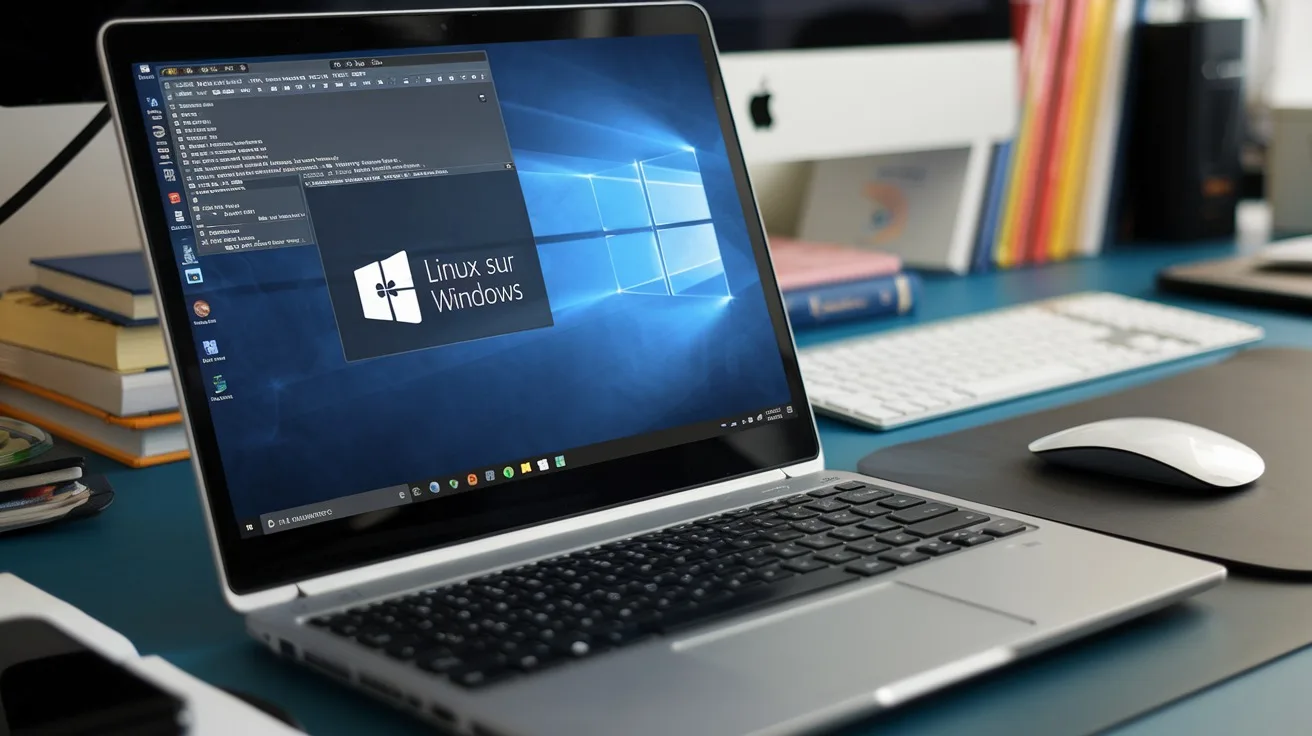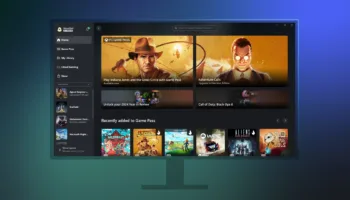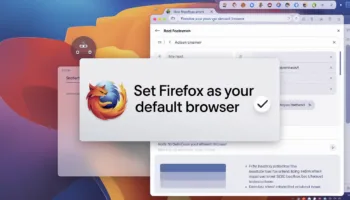Linux, système d’exploitation open source réputé pour sa puissance et sa flexibilité, offre une multitude de possibilités aux utilisateurs Windows. Que vous soyez développeur, administrateur système ou simplement curieux, il existe plusieurs méthodes pour exécuter Linux sur votre machine Windows.
Ce guide vous accompagnera dans la configuration d’une machine virtuelle Linux, l’activation de la virtualisation matérielle et l’exploration d’alternatives telles que le sous-système Windows pour Linux (WSL), les clés USB live et les systèmes à double démarrage.
Préparation et configuration requise
Avant de vous lancer dans l’installation, assurez-vous que votre système dispose des ressources nécessaires pour exécuter une machine virtuelle.
Un processeur récent avec prise en charge de la virtualisation, au moins 4 Go de RAM et un espace de stockage suffisant sont essentiels pour une expérience fluide.
Activation de la virtualisation matérielle
L’activation de la virtualisation matérielle dans le BIOS/UEFI de votre ordinateur est une étape cruciale pour des performances optimales. Pour ce faire :
- Redémarrez votre ordinateur et accédez aux paramètres du BIOS/UEFI pendant le démarrage.
- Recherchez les options « Intel VT-x » ou « AMD-V », selon le fabricant de votre processeur.
- Activez ces options et enregistrez les modifications avant de quitter le BIOS/UEFI.
- En cas de difficulté, consultez le manuel de votre système ou la documentation du fabricant de la carte mère.
Exécuter Linux sous Windows
Configuration d’une machine virtuelle Linux avec VirtualBox
L’une des méthodes les plus populaires pour exécuter Linux sur Windows est d’utiliser une machine virtuelle. VirtualBox, un hyperviseur puissant et convivial, facilite la création et la gestion de machines virtuelles.
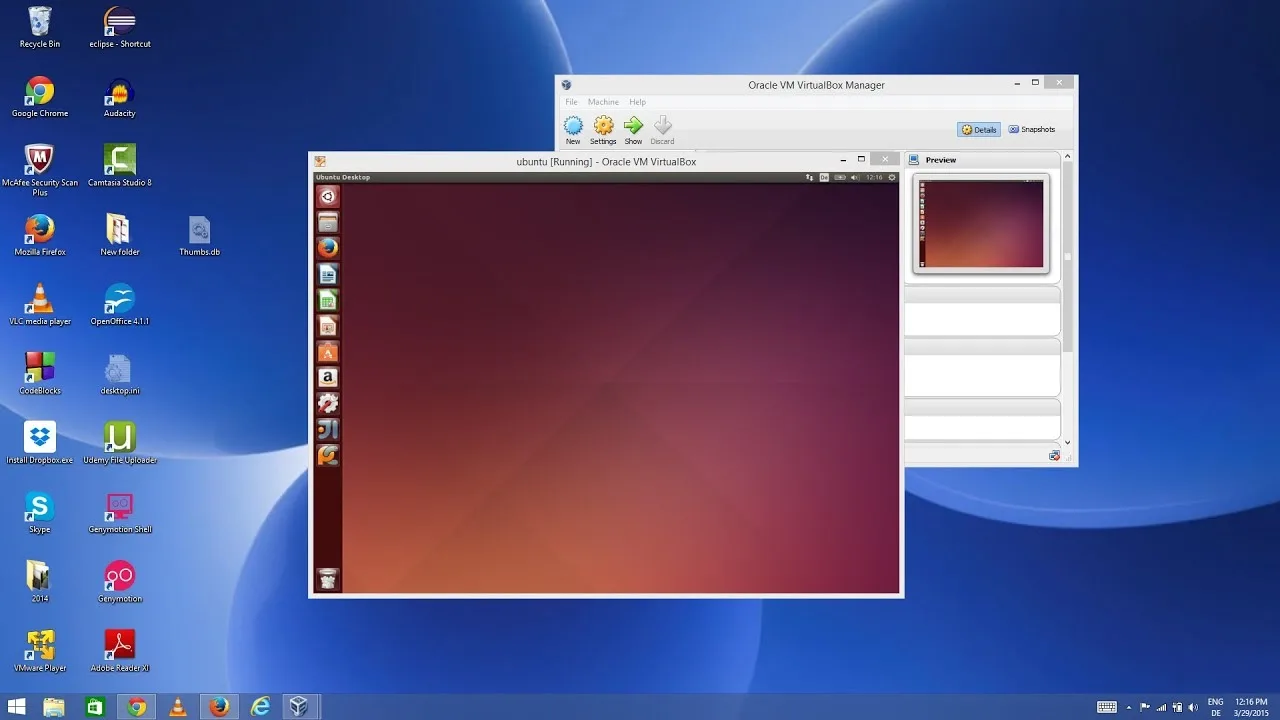
Voici comment procéder :
- Téléchargez et installez VirtualBox depuis le site officiel.
- Lancez VirtualBox et cliquez sur le bouton « Nouveau » pour créer une nouvelle machine virtuelle.
- Suivez les instructions pour nommer votre machine virtuelle et sélectionner le type et la version de Linux que vous souhaitez installer.
- Allouez des ressources telles que la mémoire, le processeur et le stockage en fonction des capacités de votre système et des exigences de votre distribution Linux.
- Téléchargez le fichier ISO de la distribution Linux souhaitée et utilisez-le pour installer le système d’exploitation sur votre nouvelle machine virtuelle.
- Après l’installation de Linux, il est recommandé d’installer le package « VirtualBox Guest Additions » pour améliorer les fonctionnalités et les performances de votre machine virtuelle.
- Vous pouvez également ajuster les paramètres tels que la mémoire vidéo et l’accélération 3D pour optimiser les performances de votre machine virtuelle Linux.
Alternatives à la machine virtuelle, le Windows Subsystem for Linux (WSL)
Le Windows Subsystem for Linux, alias WSL, est une fonctionnalité de Microsoft qui permet d’exécuter une distribution Linux directement sur Windows, sans machine virtuelle.
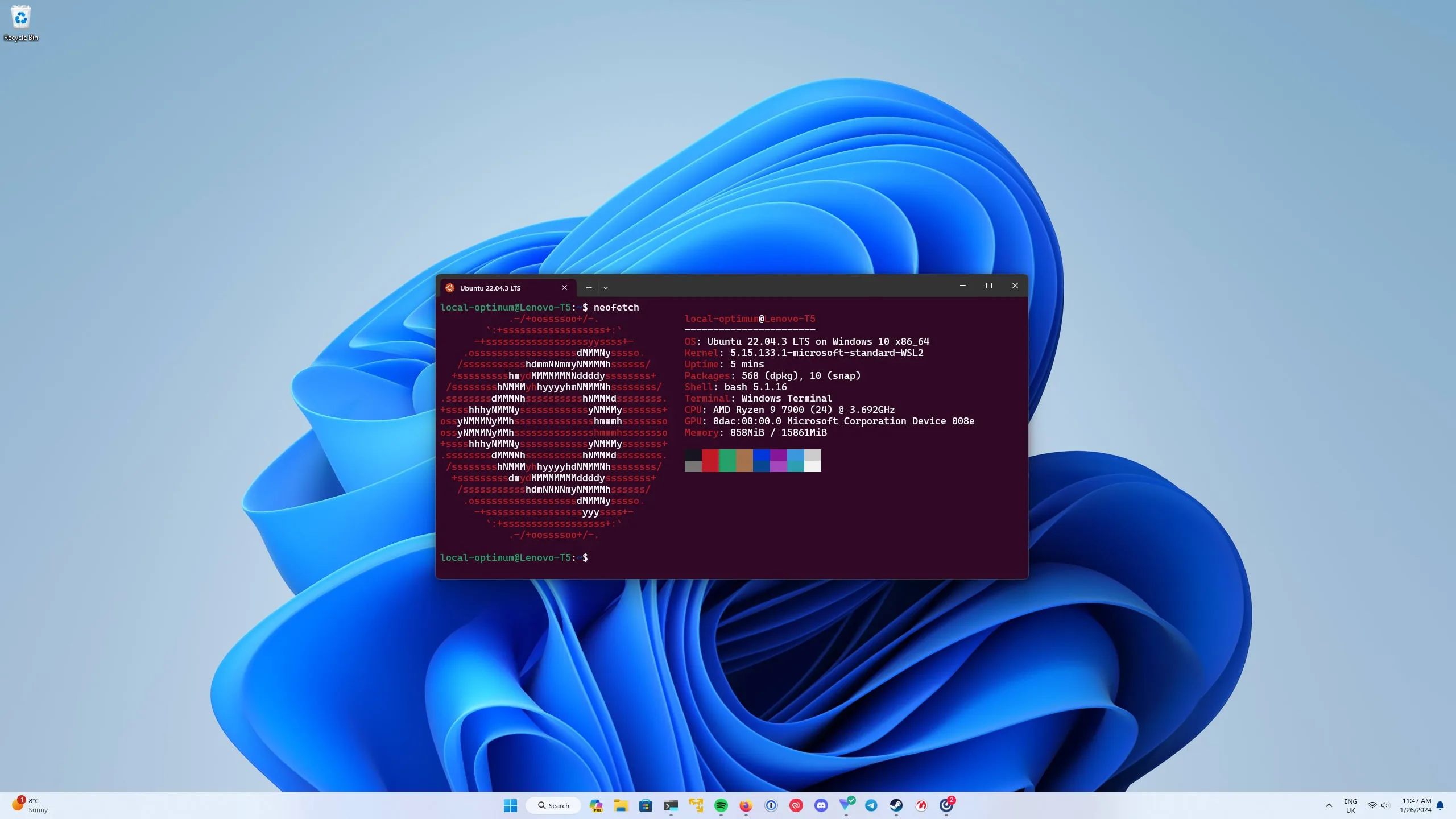
Pour l’installer :
- Activez la fonctionnalité « Windows Subsystem for Linux » via le menu « Fonctionnalités Windows ».
- Téléchargez et installez une distribution Linux depuis le Microsoft Store.
WSL est particulièrement utile pour exécuter des commandes et des scripts Linux dans l’environnement Windows. Cependant, il présente certaines limitations par rapport à l’exécution de Linux dans une machine virtuelle complète.
Clés USB live et systèmes à double boot
Si vous préférez ne pas utiliser de machine virtuelle ou WSL, vous pouvez envisager d’autres options, comme exécuter Linux à partir d’une clé USB live ou configurer un système à double boot.
Les clés USB live vous permettent de démarrer dans un environnement Linux sans l’installer sur le disque dur de votre ordinateur. Cette méthode est idéale pour tester différentes distributions Linux, expérimenter ou résoudre des problèmes.
Les systèmes à double boot impliquent l’installation de Linux parallèlement à votre système d’exploitation Windows existant. Au démarrage de votre ordinateur, vous pourrez choisir entre Windows et Linux. Cette approche offre la flexibilité d’utiliser les deux systèmes d’exploitation sur la même machine.
Donnez une seconde vie à votre ancien matériel
Linux est réputé pour sa capacité à fonctionner efficacement sur du matériel ancien. Si vous possédez un vieil ordinateur ou un ordinateur monocarte comme le Raspberry Pi, l’installation de Linux peut lui donner une nouvelle jeunesse. Ces appareils sont d’excellentes plateformes pour apprendre et expérimenter avec Linux, ainsi que pour exécuter des applications et des services légers.
Exécuter Linux sur un système Windows ouvre un monde de possibilités. Que vous choisissiez une machine virtuelle, WSL, une clé USB live ou un système à double boot, chaque approche a ses avantages et ses cas d’utilisation spécifiques. En suivant les étapes décrites dans ce guide, vous pourrez explorer la puissance et la flexibilité de Linux au sein de votre environnement Windows.
N’oubliez pas de vérifier que votre système répond aux exigences nécessaires, d’activer la virtualisation matérielle et d’allouer suffisamment de ressources à votre machine virtuelle Linux. Avec une configuration adéquate, l’exécution de Linux sur Windows peut améliorer votre expérience informatique, vous donner accès à une vaste gamme d’outils et de logiciels open source, et élargir vos connaissances sur différents systèmes d’exploitation.